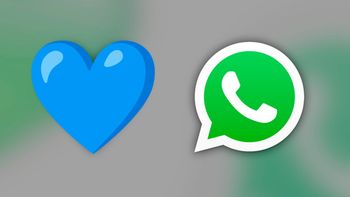Paso a paso para recuperar fotos y videos eliminados
- Comprobar la existencia de un respaldo reciente: en WhatsApp ver Ajustes > Chats > Copia de seguridad. Revisar la fecha de la última copia y asegurarse de que sea posterior a la creación de los archivos que querés recuperar.
- Desinstalar la aplicación: el proceso inicia quitando WhatsApp del dispositivo. Esta acción es clave porque solo al reinstalar la app aparece la opción de restaurar la copia de seguridad.
- Reinstalar WhatsApp desde la tienda oficial: acceder a la Google Play Store en Android o a la App Store en iPhone y descargar la aplicación.
- Abrir WhatsApp y configurar la cuenta: ingresar el número telefónico vinculado a tu cuenta. El sistema enviará un código de verificación por SMS o llamada para confirmar tu identidad.
- Seleccionar la opción de restaurar la copia de seguridad: una vez validada la cuenta, la aplicación mostrará un aviso para restaurar el historial de chats y archivos desde Google Drive o iCloud.
- Esperar la restauración: el tiempo dependerá del tamaño de la copia y de la calidad de la conexión a internet. Puede tomar desde pocos minutos hasta más de una hora si el respaldo es muy pesado.
- Verificar el contenido restaurado: al finalizar, acceder a los chats y revisar si las fotos y videos eliminados reaparecieron. Esto solo ocurrirá si efectivamente estaban incluidos en la copia de seguridad.
Precauciones antes de reinstalar WhatsApp
- Si después de eliminar los archivos ya se generó una nueva copia de seguridad, esos elementos desaparecen definitivamente.
- El usuario debe tener acceso al número telefónico vinculado a su cuenta, ya que el sistema exige la verificación.
- Es recomendable comprobar el espacio disponible en Google Drive o iCloud, porque si está lleno, la copia de seguridad podría no haberse realizado correctamente.
La importancia de activar copias automáticas
El error más común entre los usuarios de WhatsApp es confiar en que la aplicación guarda automáticamente todo su contenido. La realidad es distinta: si no se configura la frecuencia de copia de seguridad, los archivos están expuestos a una pérdida definitiva.
WhatsApp permite elegir entre copias diarias, semanales o mensuales. Para quienes manejan información sensible o reciben constantemente fotos y videos, lo ideal es activar la copia diaria.
En iPhone, además, se debe revisar que iCloud tenga espacio suficiente para alojar las copias. En Android, ocurre lo mismo con Google Drive. Si la memoria está saturada, el respaldo se interrumpe y no será posible recuperar archivos eliminados.
Alternativas cuando no existe una copia de seguridad
Si el usuario no tenía activa la opción de respaldo, las posibilidades de recuperar los archivos disminuyen considerablemente. Existen aplicaciones de terceros que ofrecen la recuperación de datos, pero los expertos en ciberseguridad advierten que muchas son riesgosas porque piden permisos excesivos o instalan software malicioso.
La recomendación oficial de WhatsApp es depender únicamente de las copias de seguridad en Google Drive o iCloud.
Consejos para no perder archivos importantes en WhatsApp
- Activar la copia automática de seguridad en la frecuencia que más te convenga.
- Asegurarse de marcar la opción “Incluir videos” si querés guardar también ese tipo de archivos.
- Revisar con frecuencia la fecha del último respaldo.
- Conservar suficiente espacio en tu cuenta de Google Drive o iCloud.
- Evitar aplicaciones externas que prometen recuperar archivos, ya que pueden comprometer tu privacidad.